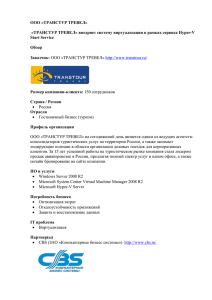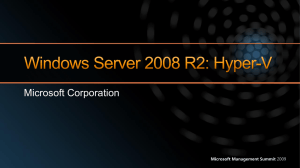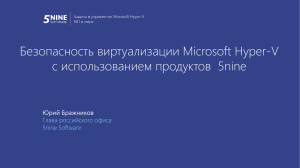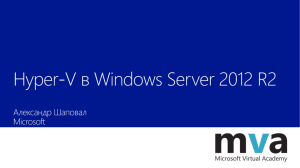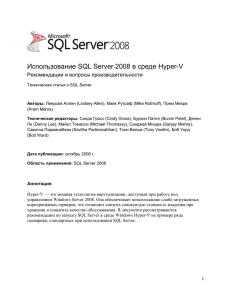Методические указания к ЛР1
реклама
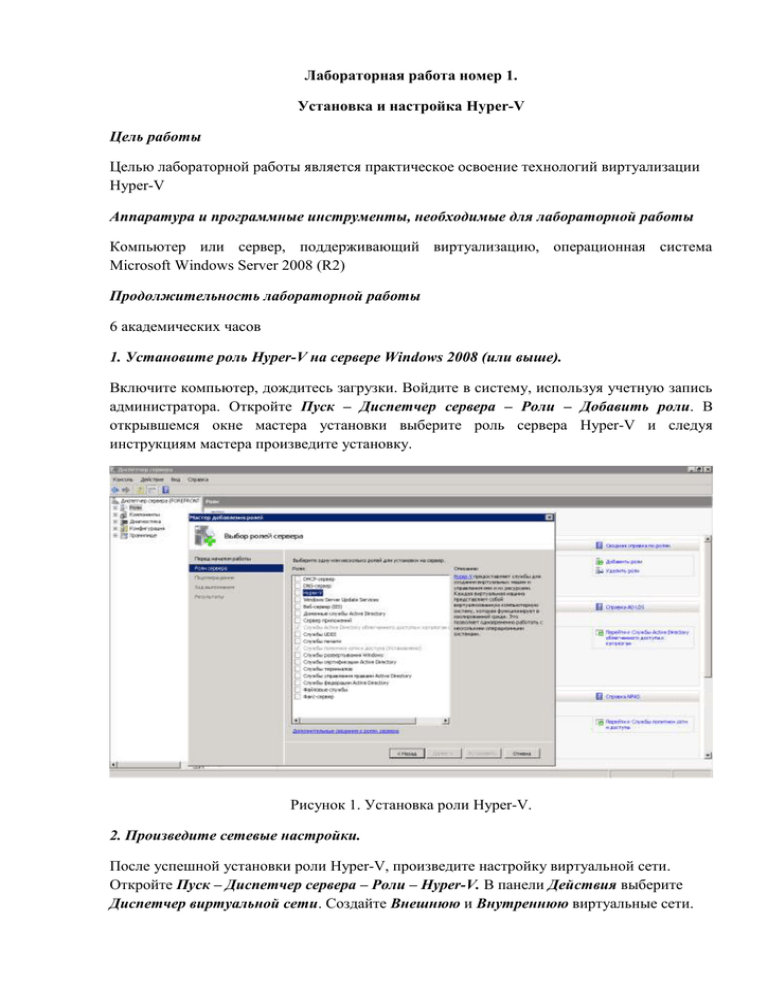
Лабораторная работа номер 1. Установка и настройка Hyper-V Цель работы Целью лабораторной работы является практическое освоение технологий виртуализации Hyper-V Аппаратура и программные инструменты, необходимые для лабораторной работы Компьютер или сервер, поддерживающий виртуализацию, операционная система Microsoft Windows Server 2008 (R2) Продолжительность лабораторной работы 6 академических часов 1. Установите роль Hyper-V на сервере Windows 2008 (или выше). Включите компьютер, дождитесь загрузки. Войдите в систему, используя учетную запись администратора. Откройте Пуск – Диспетчер сервера – Роли – Добавить роли. В открывшемся окне мастера установки выберите роль сервера Hyper-V и следуя инструкциям мастера произведите установку. Рисунок 1. Установка роли Hyper-V. 2. Произведите сетевые настройки. После успешной установки роли Hyper-V, произведите настройку виртуальной сети. Откройте Пуск – Диспетчер сервера – Роли – Hyper-V. В панели Действия выберите Диспетчер виртуальной сети. Создайте Внешнюю и Внутреннюю виртуальные сети. Рисунок 2. Диспетчер виртуальной сети. 3. Создание виртуальных машин Откройте Пуск – Диспетчер сервера – Роли – Hyper-V. 1. Создайте виртуальную машину с фиксированным виртуальным жестким диском. 2. Создайте виртуальную машину с динамически расширяющимся виртуальным жестким диском. 3. Создайте виртуальную машину для гостевой операционной системы Windows 7. 4. Измените количество оперативной памяти, процессоров, тип сетевого подключения в конфигурации виртуальной машины. 5. Установите Integration Services для гостевой операционной системы 6. Создайте снимок виртуальной машины. 7. Произведите изменения в гостевой операционной системе. 8. Отмените изменения, используйте возврат к предыдущему снимку. 9. Выполните экспорт виртуальной машины. 10. Измените конфигурацию виртуально машины, измените размер диска виртуальной машины. 4. Обзор System Center Virtual Machine Manager 1. Запустите Configuration Analyzer для тестирования системы. 2. Установите SCVMM сервер. 3. Установите консоль администратора SCVMM. 4. Добавьте пользователей в группу IT Admin Support 5. Создайте новую группу узлов в VMM 6. Добавьте необходимые сервера Hyper-V в VMM. 7. Измените конфигурацию виртуальной машины. 8. Создайте шаблон виртуальной машины. 9. Создайте несколько экземпляров виртуальных машины из полученного шаблона. 10. Обзор библиотеки VMM. 11. Произведите конвертирование физического сервера в виртуальное окружение. Литература 1. Microsoft 10215A. Implementing and Managing Server Virtualization 2. Microsoft 6331A. Deploying and Managing Microsoft System Center Virtual Machine Manager